Google Drive는 많은 사람들이 클라우드 저장소로 이용하는 서비스로, 파일을 저장하고 관리하는 데 매우 유용합니다. 구글아이디를 이용하여 Google Drive에서 파일을 이동하는 과정은 간단하고 직관적이며, 이를 통해 사용자들은 파일의 조직을 쉽게 관리할 수 있습니다. 이 글에서는 구글아이디로 Google Drive에서 파일을 이동하는 방법에 대해 상세히 설명드리겠습니다.
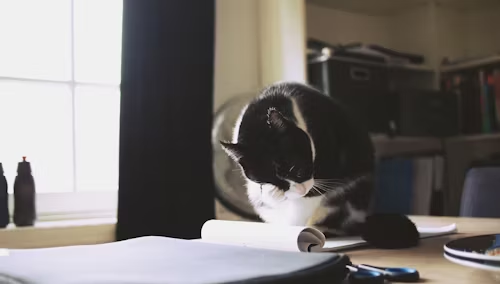
Google Drive의 기본 기능
Google Drive는 구글아이디로 로그인하여 접근할 수 있는 클라우드 저장소 서비스로, 사용자는 다양한 파일을 저장하고, 공유하며, 협업할 수 있습니다. 특히 파일을 폴더별로 정리하고 관리할 수 있는 기능은 업무와 개인적인 필요를 모두 충족시키는 데 큰 도움이 됩니다. 또한 Google Drive는 실시간으로 파일을 동기화하며, 어디서든 접근할 수 있는 장점을 제공합니다.
구글아이디로 로그인하기
먼저, Google Drive에 접근하기 위해서는 구글아이디로 로그인해야 합니다. 브라우저를 열고 Google Drive 웹사이트에 접속한 후, 화면 오른쪽 상단에 위치한 ‘로그인’ 버튼을 클릭합니다. 구글아이디와 비밀번호를 입력하여 로그인하면, 사용자는 자신의 Google Drive에 접근할 수 있습니다.
파일 이동의 기본 개념
Google Drive에서 파일을 이동하는 것은 실제로 파일을 새로운 위치로 ‘드래그 앤 드롭’ 하거나, 메뉴를 통해 ‘이동’ 명령을 사용하는 것으로 이루어집니다. 이 과정은 파일의 위치를 효율적으로 관리하고 정리할 수 있게 해주며, 작업을 보다 효율적으로 수행할 수 있도록 돕습니다.
구글아이디로 Google Drive에서 파일 이동하기
1. Google Drive에 접근하기
구글아이디로 로그인한 후, Google Drive의 메인 화면이 나타납니다. 여기서 이동하려는 파일이나 폴더를 찾기 위해 원하는 위치로 이동하거나 검색 기능을 이용할 수 있습니다.
2. 파일 또는 폴더 선택하기
이동하려는 파일이나 폴더를 선택합니다. 파일이나 폴더를 선택하려면, 해당 아이템을 한 번 클릭하여 선택할 수 있습니다. 여러 파일이나 폴더를 선택하려면, Shift 키를 누른 채로 클릭하면 연속된 파일을 선택하거나, Ctrl 키를 누른 채로 클릭하면 개별 파일을 선택할 수 있습니다.

3. 파일 또는 폴더 이동하기
선택한 파일이나 폴더를 원하는 위치로 드래그합니다. 화면의 좌측 패널에는 폴더 목록이 표시되며, 드래그한 파일을 해당 폴더로 이동할 수 있습니다. 파일을 드래그하여 원하는 폴더에 놓으면, 자동으로 이동이 완료됩니다.
또는 파일을 선택한 후, 상단 메뉴에서 ‘더보기’ 버튼(세 개의 점)을 클릭하고, ‘이동’ 옵션을 선택할 수 있습니다. 이동하려는 폴더를 선택한 후, ‘이동’ 버튼을 클릭하면 선택한 파일이 새로운 위치로 이동합니다.
4. 이동 확인하기
파일이 이동된 후, 해당 폴더를 열어 파일이 올바른 위치에 있는지 확인합니다. 이동이 완료되면, 파일은 새로운 위치에서 쉽게 접근할 수 있으며, 정리된 폴더 구조를 통해 원하는 파일을 빠르게 찾을 수 있습니다.
Google Drive의 추가 기능 활용하기
Google Drive에서는 파일 이동 외에도 다양한 기능을 활용할 수 있습니다. 예를 들어, 파일을 공유하거나 공동 작업을 할 수 있으며, 파일의 버전을 관리할 수도 있습니다. 이러한 기능을 적절히 활용하면, 더욱 효과적으로 작업을 수행할 수 있습니다.
1. 파일 공유하기
파일을 이동한 후, 필요에 따라 다른 사용자와 파일을 공유할 수 있습니다. 파일을 오른쪽 클릭하고 ‘공유’를 선택하면, 공유 설정을 통해 파일을 다른 사용자와 공유할 수 있습니다. 이 기능을 통해 협업이 용이해지며, 프로젝트 작업이 원활하게 진행될 수 있습니다.
2. 파일 버전 관리하기
Google Drive는 파일의 이전 버전을 자동으로 저장하므로, 필요 시 과거 버전으로 복구할 수 있습니다. 파일을 오른쪽 클릭하고 ‘버전 기록’을 선택하면, 파일의 이전 버전을 확인하고 복원할 수 있습니다. 이를 통해 파일의 변경 사항을 효율적으로 관리할 수 있습니다.

결론
구글아이디로 Google Drive에서 파일을 이동하는 과정은 매우 직관적이며, 효율적인 파일 관리를 통해 사용자에게 큰 도움이 됩니다. 파일 이동 기능을 활용하여 원하는 폴더에 파일을 정리하고, 추가적인 기능들을 통해 파일을 공유하거나 버전 관리할 수 있습니다. 이러한 기능을 적절히 활용하면, Google Drive에서의 작업이 더욱 원활하고 편리하게 이루어질 것입니다.